無償ソフトで3次元構造解析をしよう(前編):Adventure_On_Windowsの使い方(2/4 ページ)
インストール用実行ファイル「AdvWn02.exe」は、サポートが終了してしまったWindows XP用に作られています。Windows 7以降のOSでは、ダブルクリックで動作させずに以下のようにしてください。
まず「AdvWn02.exe」を右クリックして、コンテキストメニューの中から、図5に示すように「互換性のトラブルシューティング」を選択してください。
次に表示されるウィンドウでは、図6に示す「推奨設定を使用する」をクリックし、その後、図7に示す「プログラムの開始」をクリックすると、インストール実行ファイルが展開され、図8に示すインストールウィンドウが表示されます。
プログラムの互換性ウィンドウは、そのまま閉じても構いません。図8に示すインストールウィンドウで「OK」をクリックするとインストール作業が始まります。インストール作業が完了すると、スタートメニューの「AdvOnWin0_2」以下に、「AdvOnWin」ができあがります。
インストールウィンドウが表示されてからの操作は、一般的なソフトのインストールと同じです。インストール方法の詳細が記された日本語マニュアルがダウンロードページで入手できます。左側のマニュアルをクリックして、「ADVENTURE_on_Windows-0.2b」の日本語マニュアルあるいは英語マニュアルをダウンロードしてください。なお、インストールが完了すると同じものがインストール先のdocフォルダ内にもあるので、インストール後に読むのであれば、マニュアルのダウンロードは不要です。マニュアルには操作方法の詳細や仕様が記載されています。
AdvOnWinの使用方法(スタート〜メッシュ生成)
WindowsのスタートメニューでAdvOnWinをクリックすると、図9のスタートウィンドウが表示されます。ウィンドウ下部のスタートボタンをクリックすると、図10に示すメニューウィンドウ、図11のメッセージウィンドウと手順ガイドが表示されます。このうち、メッセージウィンドウと手順ガイドは閉じてしまっても構いません。メニューウィンドウは一種のランチャーで、メッシュ生成や解析といったモジュールをメニューウィンドウから動作させます。AdvOnWinでは、1つの工程(例えばメッシュ生成)が完了しなければ、次の工程(この場合、境界条件の設定)に進めないようになっていて、この状況をメッセージウィンドウと手順ガイドが示します。
なお、モジュールはバックグラウンドで動作し、メニューウィンドウからは停止できません。そのため、例えば、メッシュ生成や解析を途中で中断したい場合は、windows タスクマネージャを起動し、プロセスタブで該当するモジュールを選択し、プロセスの終了をクリックしてモジュールを停止させてください。モジュールは、プログラム使用マニュアルの4ページ目に「表1-1」として記載されています。
Copyright © ITmedia, Inc. All Rights Reserved.
メカ設計の記事ランキング
- シーリングファンで合計2万台リコール ただし、安全設計により落下事故はゼロ
- 誰でも「マジンガーZ」の操縦者に! 全身3Dスキャンとフルカラー3Dプリンタで
- 筆者の経験したODMに関するエピソード【前編】 〜部品表の重要性〜
- 量子コンピュータ上の非線形方程式の計算を指数関数的に加速させる手法を開発
- デンソーが搬送ラインにラティス構造柔軟指を導入 多様な形状のワークに対応
- 金属3Dプリンタと未利用木材を組み合わせた建築モジュール
- 3σと不良品発生の確率を予測する「標準正規分布表」
- 知っておきたいJISから見た機械材料 〜鋼の種類と違い〜
- Japan Mobility Show 2025 レポート【メカ設計編】
- 幾何公差の基準「データム」を理解しよう
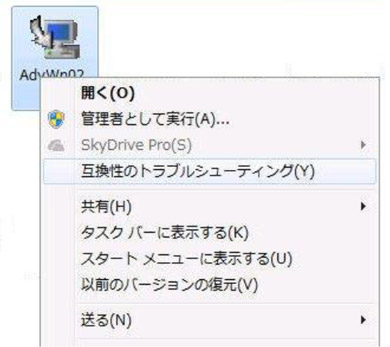 図5 「互換性のトラブルシューティング」を選択
図5 「互換性のトラブルシューティング」を選択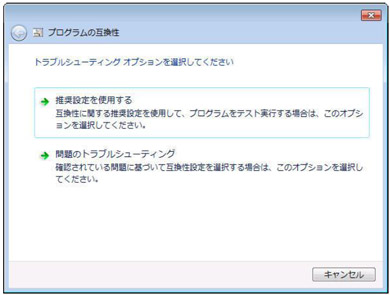 図6 「推奨設定を使用する」をクリック
図6 「推奨設定を使用する」をクリック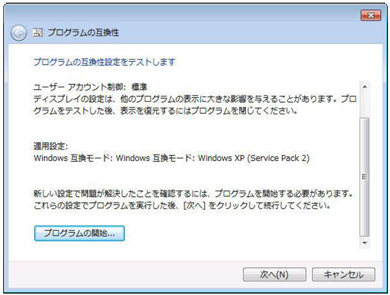 図7 「プログラムの開始」をクリック
図7 「プログラムの開始」をクリック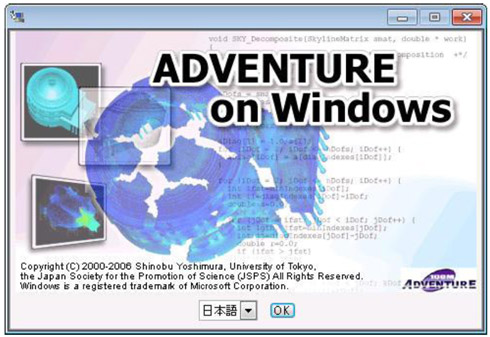 図8 インストールウィンドウ
図8 インストールウィンドウ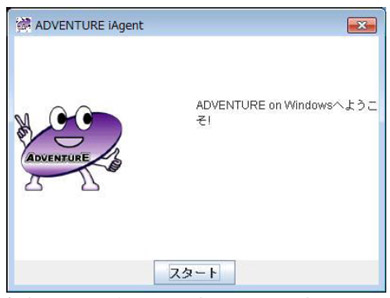 図9 スタートウィンドウ
図9 スタートウィンドウ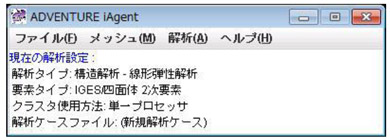 図10 メニューウィンドウ
図10 メニューウィンドウ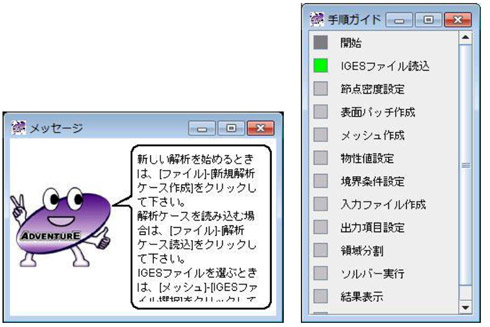 図11 メッセージウィンドウと手順ガイド
図11 メッセージウィンドウと手順ガイド





